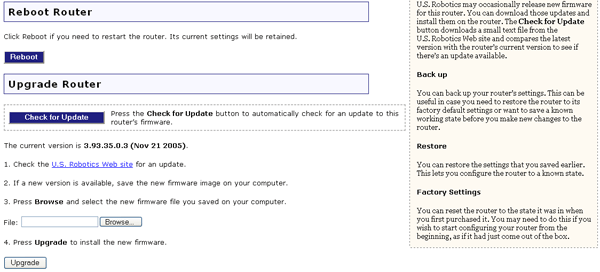
عند اتصال جهاز الكمبيوتر الخاص بك بالإنترنت، يجب أن تعمل مجموعة من الأجهزة مع بعضها البعض.
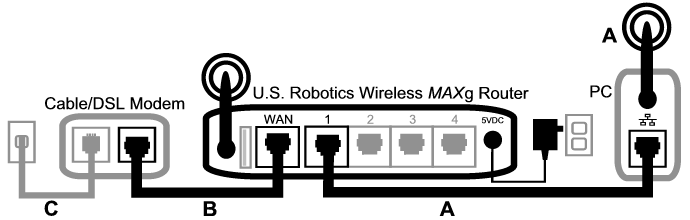
الخطوة الأولى في حل تلك المشكلة هي معرفة السبب. حيث توجد العديد من المناطق التي قد يتعذر فيها الاتصال من الكمبيوتر إلى الإنترنت.
أولا، قم بمراجعة أضواء المؤشرات الخاصة بالأجهزة المختلفة. فإذا أظهر جهاز أو أكثر من تلك الأجهزة علامة على وجود مشكلة معينة، فإن ذلك يعتبر إيضاحاً لما سوف تركز عليه في محاولات استكشاف الأخطاء وإصلاحها.
إذا تعذر على الكمبيوتر الاتصال بموجِّه البيانات، فلا يمكن وصوله إلى الإنترنت.
إذا كان موجِّه البيانات قيد الإيقاف أو أن الراديو اللاسلكي لا يعمل أو إذا كان موجِّه البيانات غير متصل بالإنترنت (عبر مودم كابل/مودم DSL)، فلا يمكن للكمبيوتر الوصول إلى الإنترنت أيضاً.
إذا كان المودم قيد الإيقاف أو يتعذر عليه الاتصال بمزود خدمة الإنترنت (ISP)، فلا يمكن لموجِّه البيانات الوصول إلى الإنترنت.
والآن، دعنا نستعرض الأجهزة المختلفة ونحدد أي منها غير متصل بشكل صحيح.
إذا كنت تستخدم اتصالاً سلكياً بين جهاز الكمبيوتر والموجّه Wireless MAXg Router، فتأكد من توصيل كبل Ethernet بمنفذ الشبكة المحلية للكمبيوتر وبمنفذ الشبكة المحلية على الموجّه ومن أن الأضواء المناسبة قيد التشغيل. تأكد من أن عنوان IP الخاص بالكمبيوتر في الشبكة الفرعية نفسها كموجه البيانات. ثم تابع إلى الخطوة الثانية لمزيد من المعلومات.
في حالة إجراء اتصال لاسلكي مع موجِّه البيانات Wireless MAXg Router، هل تدل الأداة اللاسلكية على وجود اتصال ناجح بموجِّه البيانات؟
إذا كانت الأداة اللاسلكية تدل على وجود اتصال لاسلكي ناجح، فمن الممكن أن يكون الكمبيوتر متصلاً بموجِّه بيانات مجاور بدلا من موجِّه البيانات الخاص بك. ويمكنك استخدام الأداة اللاسلكية للتحقق من اسم الشبكة (SSID) "معرف مجموعة الخدمات" الخاص بموجِّه البيانات الذي يتم الاتصال معه. بينما في حالة الاتصال الخاطئ مع موجِّه البيانات، يمكنك استخدام الأداة لحث الكمبيوتر على محاولة الاتصال بموجِّه البيانات الخاص بك. (الرجاء الرجوع إلى الوثائق الخاصة بالمحوّل اللاسلكي.)
في حالة عدم وجود اتصال بموجِّه البيانات Wireless MAXg Router، يمكنك محاولة القيام بالحلول التالية:إذا قام موجِّه البيانات ببث اسم الشبكة الخاصة به، يمكنك استخدام الأداة اللاسلكية الخاصة بالكمبيوتر للبحث عنه. (ويطلق على هذه الخاصية "فحص المواقع") وإذا لم تكتشف الأداة موجِّه البيانات، فقد تكون المشكلة في الإشارة.
يجب أن تتوافق كافة الإعدادات، مثل اسم الشبكة وطريقة الحماية ((WPA (الدخول اللاسلكي الآمن) وWEP (الخصوصية المكافئة للشبكات السلكية)، الخ.)، ومفاتيح الحماية. إذا كان الموجّه يستعمل تشفير WPA، فيجب أن تعتمد كل بطاقة لاسلكية أو كل محوّل لاسلكية تفشير WPA. إذا كنت تستخدم بطاقة Wireless PC Card، أو PCI adapter، أو USB adapter لا يعتمد تشفير WPA، فلن تتمكّن من الاتصال بـ Wireless MAXg Router ما لم تستخدم عوضاً عنه تشفير WEP. يرجى مراجعة قسم "التكوين" في "دليل المستخدم" هذا للحصول على معلومات حول تغيير إعدادات الأمان.
يرجى الملاحظة أن خاصية تصفية MAC تشير إلى أنواع معينة من المحوّلات اللاسلكية. إذا كنت تستخدم خاصية تصفية MAC وقمت بتغيير المحوّلات اللاسلكية، فعليك إضافة عنوان MAC الخاص بالمحوّل اللاسلكي الجديد إلى الموجِّه.
قد تلاحظ أنه يلزمك الوصول إلى موجِّه البيانات Wireless MAXg Router من أجل التحقق من بعض هذه الأشياء. وسوف نقوم بذلك في الخطوة التالية.
في حالة عدم نجاح أي من هذه الإجراءات، يمكنك محاولة إجراء اتصال سلكي بين الكمبيوتر وموجِّه البيانات عن طريق توصيل كابل Ethernet بين منفذ شبكة الاتصال المحلية الخاص بالكمبيوتر ومنفذ شبكة الاتصال المحلية على موجِّه البيانات. (تأكد من كون أضواء منافذ الشبكة المحلية المناسبة قيد التشغيل.) فإذا نجح تشغيل الاتصال السلكي، فهذا يعني أن المشكلة تعود على الأرجح إلى الاتصال اللاسلكي للكمبيوتر بالموجّه. وحينئذ يجب عليك القيام بالخطوات السابقة من جديد.
في حالة وجود اتصال بين الكمبيوتر وجهاز Wireless MAXg Router، فمن المحتمل أن يكون موجِّه البيانات هو الذي لا يتصل بالإنترنت أو لا يعمل بشكل صحيح.
في حالة إجراء اتصال سلكي أو لاسلكي مع موجِّه البيانات Wireless MAXg Router، افتح مستعرض الويب على عنوان موجِّه البيانات: http://192.168.2.1 (الرجاء ملاحظة أنه في حالة القيام بتعديل عنوان IP لشبكة الاتصال المحلية الخاصة بموجِّه البيانات، يجب عليك استخدام العنوان الجديد.)
إذا لم تظهر واجهة الويب الخاصة بالموجّه Wireless MAXg Router، فقد يحتاج الكمبيوتر إلى إعادة إنشاء اتصال بالموجِّه:
من المفترض أن يحصل جهاز الكمبيوتر على عنوان IP من موجِّه البيانات (مثل 192.168.2.5).
إذا لم تظهر واجهة ويب الخاصة بالموجِّه Wireless MAXg Router، فقد يلزم إعادة تشغيل الموجِّه:
ملاحظة: إذا قمت بالضغط على مفتاح "إعادة التشغيل" لأكثر من خمس ثوان، سوف يستعيد موجِّه البيانات إعدادات المصنع الافتراضية.
إذا كنت لا تزال غير قادر على الوصول إلى موجِّه البيانات Wireless MAXg Router، فقد يلزم استعادة موجِّه البيانات لإعدادات المصنع الافتراضية. (الرجاء ملاحظة أنك سوف تفقد كافة الإعدادات الشخصية، وسيلزمك إعداد موجِّه البيانات من جديد كما لو أنك تقوم بتثبيته للمرة الأولى. أو بدلاً من ذلك، يمكنك استعادة الإعدادات الشخصية إذا قمت بعمل نسخة احتياطية منها.)
وإذا استمر عدم ظهور واجهة مستخدم ويب للجهاز Wireless MAXg Router’s، فقد يكون هنالك عطل في الموجّه. الرجاء الاتصال بقسم "دعم العملاء بشركة U.S. Robotics"
إذا ظهرت واجهة ويب الخاصة بالموجّه Wireless MAXg Router، فقد تكون المشكلة في اتصاله بمودم كابل/مودم DSL.
لقد وصلت الآن إلى واجهة ويب الخاصة بالموجِّه Wireless MAXg Router، انتقل إلى صفحة Status (الحالة).
ينبغي أن يكون هنالك عبارة أعلى الصفحة توضح إذا ما كان موجِّه البيانات متصلاً بالإنترنت.
نموذج صورة الشاشة لموجِّه بيانات متصل بالإنترنت:
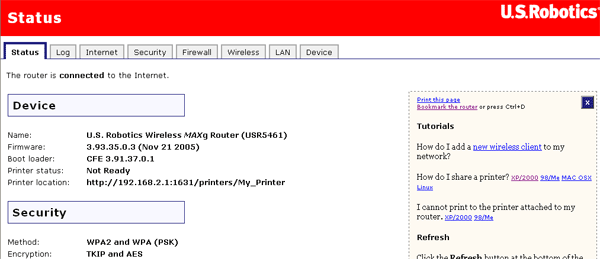
نموذج صورة الشاشة لموجِّه بيانات غير متصل بالإنترنت:
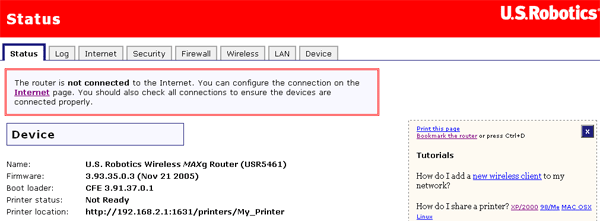
يمكنك تأكيد تلك العبارة بفحص صفحة Status (الحالة) في قسم "شبكة اتصال واسعة" لرؤية إذا ما كان هناك عنوان IP لشبكة اتصال واسعة لموجِّه البيانات (مثل 235.42.181.5). ويوضح عنوان IP إذا ما كان موجِّه البيانات متصلاً بمودم كابل/مودم DSL.
إذا لم يكن هناك عنوان IP لشبكة اتصال واسعة للموجّه، فحدد صفحة Internet (الإنترنت) في الموجِّه واستخدمها لتكوين اتصال الموجّه بالإنترنت. (وإذا كان هناك مودم DSL، فقد تُطالب بإدخال معلومات تسجيل الدخول التي يوفرها لك مزود خدمة الإنترنت (ISP).)
ملاحظة: إذا كان بروتوكول شبكة الاتصال الواسعة ثابتاً، فلن تعطي صفحة Status (الحالة) أي رسالة متعلقة باتصال الإنترنت لأن موجه البيانات لن يتمكن من معرفة ما إذا أنشأت اتصالاً صالحاً بالإنترنت. تحتاج إلى التأكد من أن عنوان IP شبكة الاتصال الواسعة لموجه البيانات هو عنوان IP صالح. إن عنوان IP الصالح هو العنوان الذي يوفره مزود خدمة الإنترنت (ISP) أو الموجود في الشبكة الفرعية نفسها كالجهاز المتصل بمنفذ شبكة الاتصال الواسعة أو بموجه البيانات.
إذا كان موجِّه البيانات Wireless MAXg Router لا يزال غير قادر على الحصول على عنوان IP لشبكة اتصال واسعة، فقد تكون هناك مشكلة في مودم الكابل/مودم DSL أو مزود خدمة الإنترنت (ISP).
إذا توفر للكمبيوتر اتصال بالموجّه Wireless MAXg Router وكان الاتصال بالإنترنت للموجّه مكوّناً بشكل صحيح، ولكن ليس باستطاعة الموجّه الاتصال بالإنترنت، فقد يعود السبب في ذلك إلى فقدان مودم الكبل/مودم DSL الاتصال أو أنه لا يعمل بشكل سليم، أو هنالك مشكلة ما تتعلق بموفر خدمة الإنترنت.
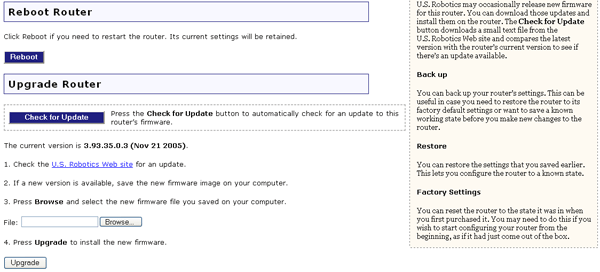
وإذا أوضح جهاز MAXg Router أنه متصل الآن بالإنترنت ولديه عنوان IP، فحاول الاتصال بالإنترنت. وإذا كنت لا تزال غير قادر على الوصول إلى الإنترنت، فالرجاء تشغيل هذا البرنامج التعليمي من البداية لتحديد نقطة العطل الجديدة. (وقد يلزم إعادة إنشاء الاتصال اللاسلكي.)
وإذا لم يكن هناك عنوان IP لجهاز Wireless MAXg Router حتى الآن، فقد تكون المشكلة في مودم DSL/كابل أو في مزود خدمة الإنترنت. الرجاء الاتصال بدعم العملاء التابع لمزود خدمة الإنترنت.